Web版のGmailに、サービス開始以来おそらく最も大掛かりなアップデートが入りました!
UIが刷新されて随分使いやすくなると共に、便利な新機能の追加や、カレンダー、メモ、ToDoへの連携機能の強化などもあり、素晴らしいアップデート内容です。
なお、すでに新しいバージョンのWeb版Gmailは誰でも利用可能。その切り替え方法や気になる新しい機能の概要などをサクッとご紹介しておきますね。
Web版Gmailを新しいバージョンに切り替える方法
まずは利用中のWeb版Gmailを新しいバージョンに切り替える方法について解説しておきます。
ブラウザでGmailにアクセスしたら、右上の【歯車アイコン】をクリックします。するとその下に【新しいGmailをお試しください】の文字があると思うので、これをクリック。
これで自動的に新しいバージョンのGmailに切り替わります。戻したい場合は同様に【歯車アイコン】をクリックすることで以前のバージョンに戻すことも可能です。(※現時点において)
Web版Gmailの新機能まとめ!
個人的に気になるWeb版Gmailの新機能について簡単にまとめておきます。
まずは受信トレイ。今回のアップデートで、上部メニュー部分に【メイン】【ソーシャル】【プロモーション】と自動的にメールが分類分けされるようになっています。そしてメールタイトル上にマウスカーソルを移動させると、【アーカイブ】【削除】【未読/既読にする】【スヌーズ】の4つが操作可能。メール本文を開く必要がなくなり便利だと思います。
また、画面右端には新たに【Google カレンダー】【To do リスト】【Google Keep】のアイコンが表示されており、簡単に機能を連携させて使うことが出来ます。メールをドラッグアンドドロップで登録することも出来るので、使い勝手は格段に向上したと思います。iPhoneやAndroidユーザーは、アプリをスマホにインストールしておくと、より便利に使えるでしょう。
続いて【スヌーズ】機能。最近のメールアプリで搭載される事例も多い便利な機能。後で読もうとか、返事をしようと思う場合は、積極的に利用すると良いでしょう。
添付ファイルがある場合は、メールのタイトルの下にアイコンが表示ます。これもメール本文を開かずに操作できるので便利ですね。
また、確認や返信を忘れないよう、メール本文の横にリマインダが表示されるようになります。うっかり返信忘れを防いでくれるかもしれないので、上手く動作するなら重宝しそう。
セキュリティ機能も向上しており、危険性の高いメールには、このように大きく警告を表示してくれます。これで少しでもウイルス/マルウェア感染のリスクが減るとありがたいですよね。
他にも、企業向けに受信者がメールが読める期間を指定できる「情報保護モード」の機能が追加されています。閲覧時間制限のほか、転送やコピー、ダウンロード、印刷回数の制限も可能。ただし、個人ユーザーには非対応?のようで、自分の環境では表示されませんでした。
Web版Gmailはかなり使いやすくなった!
という事で、早速試してみた新しい「Web版Gmail」ですが、かなり使いやすく進化したと感じました。
メールの各種操作が直感的に行えるようになり、スヌーズ機能などの便利な機能もあります。また、カレンダーやメモ帳、ToDoとの連携も行えるようになり、仕事で使う方もこれは重宝するのではないでしょうか。
自分も今までは主にメールアプリでやり取りすることが多かったのですが、これだけ使いやすいなら、あえてWeb版のGmailからアクセスするのも良いかなと思案中です。
ぜひ皆さんも新しい“Gmail”にアクセスして試してみてくださいね!

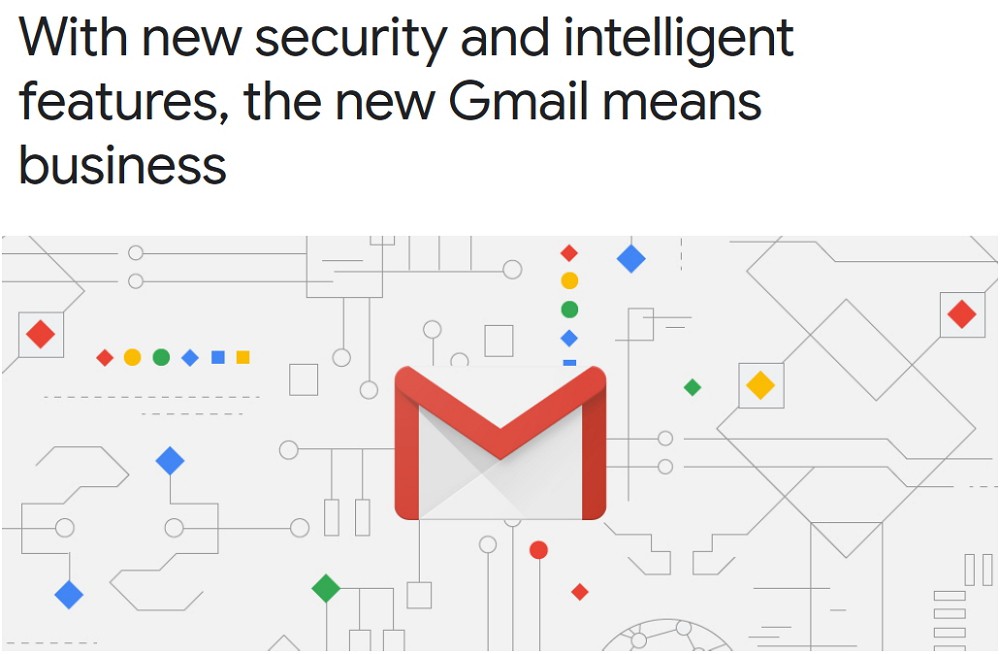
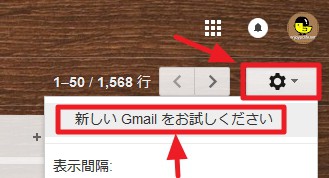
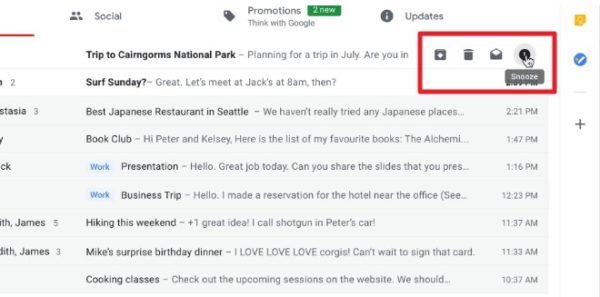
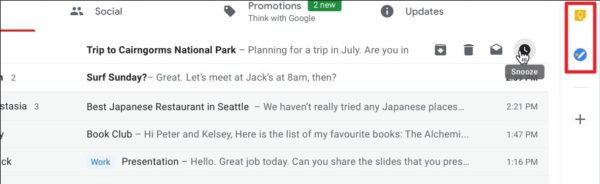
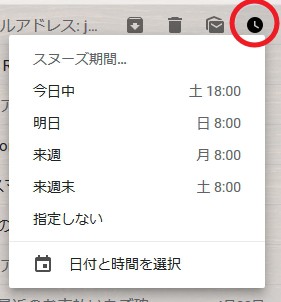
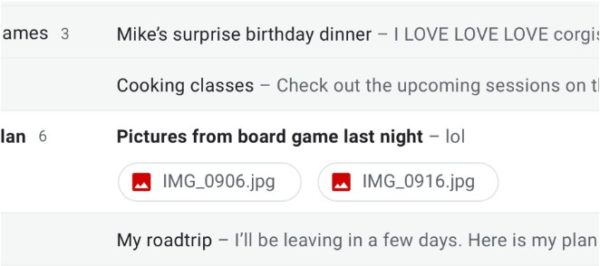
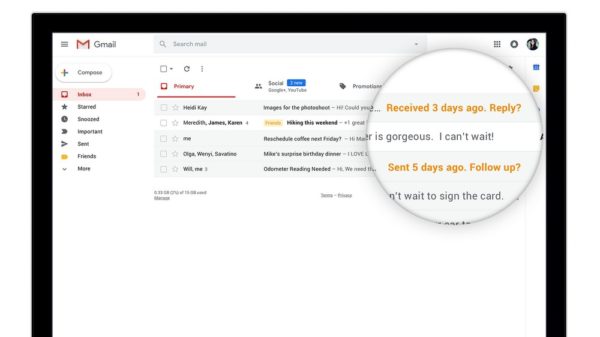
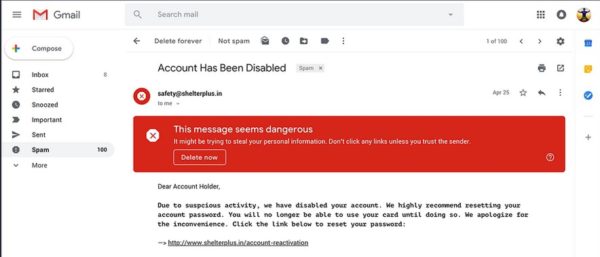
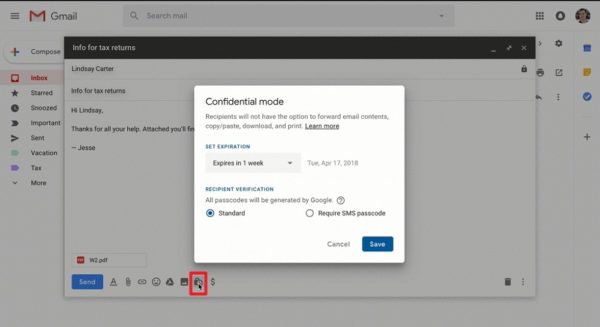
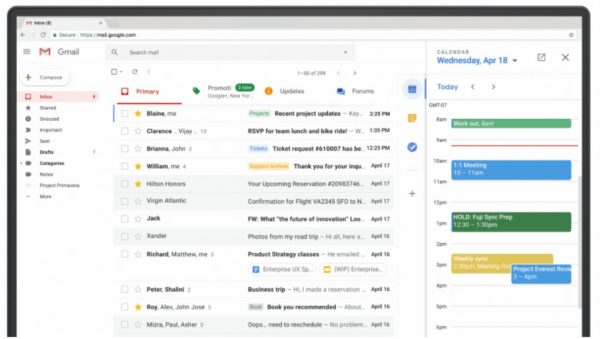
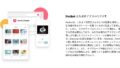

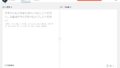


コメント
私もGmailを使っていますが、パソコンからだからWeb版Gmailということですね。スマホ(Android)でメールは苦手なんです。入力が素早くできません。で、Web版Gmailを開いてみて、新バージョンにしてみました。今までの画面の方がすっきりしていて、私はいいのですが、新しい方を使っていけば、慣れてくると思います。
新しい画面は慣れるまでに時間はかかりますよね(;^ω^)
でも、今回のアップデートは使いやすそうな雰囲気もあります。
自分もしばらく使ってみようと思います。
Gmailを以前より使用しており、「@gmail.com」のアカウントの方は上記やり方でアップデートできました。しかし独自ドメインのアカウントの方がアップデートの項目が出てきません。
これに関して情報があれば、教えていただきたいです。
どうぞ宜しくお願い致します。
申し訳ないですが、当方利用しておらず、情報は持ち合わせておりません。
直接お使いのサービスに問い合わせてみてはいかがでしょうか?